登录
- 微信登录
- 手机号登录
微信扫码关注“汇帮科技”快速登录
Loading...
点击刷新
请在微信【汇帮科技】内点击授权
300秒后二维码将过期
二维码已过期,点击刷新获取新二维码
登录
登录
其他登录方式
修改日期:2025-09-16 11:00
你是不是也遇到过这种情况?电脑里存了几百个项目资料,每个项目一个文件夹,结果老板突然要求把所有文件夹名前都加上“2025年度_”……一个个手动改名?光是想想就头大了吧!别说鼠标点到手抽筋,还特别容易出错。别急,今天我就来手把手教你几种超实用的批量重命名方法,保证让你一分钟搞定几百个文件夹的改名工作!
其实啊,给文件夹批量加前缀这事儿,远比想象中简单。不管是系统自带的工具,还是第三方软件,都能帮你轻松解决这个问题。最关键的是,这些方法都不需要什么技术背景,跟着步骤操作就行。下面我就来详细说说几种常用的方法,你可以根据自己的习惯和需求来选择。
如果你不想安装任何软件,电脑自带的文件管理器就能帮上忙。这个方法特别适合临时需要批量改名的情况。
步骤一:先找到你要改名的那堆文件夹。直接打开“此电脑”,找到存放这些文件夹的目录。
步骤二:选中所有要改名的文件夹。可以按住Ctrl键一个个点选,或者用Shift键连续选择多个。如果想全选,直接按Ctrl+A就行。
步骤三:在选中的文件夹里随便找一个,右键点击,选择“重命名”。
步骤四:输入你想加的前缀,比如“2025_”,然后按回车键。系统会自动给所有选中的文件夹加上这个前缀,原来的名字都保持不变。
这个方法虽然简单,但有个小缺点:如果你中途操作失误,撤销起来比较麻烦。所以操作前最好先备份重要文件。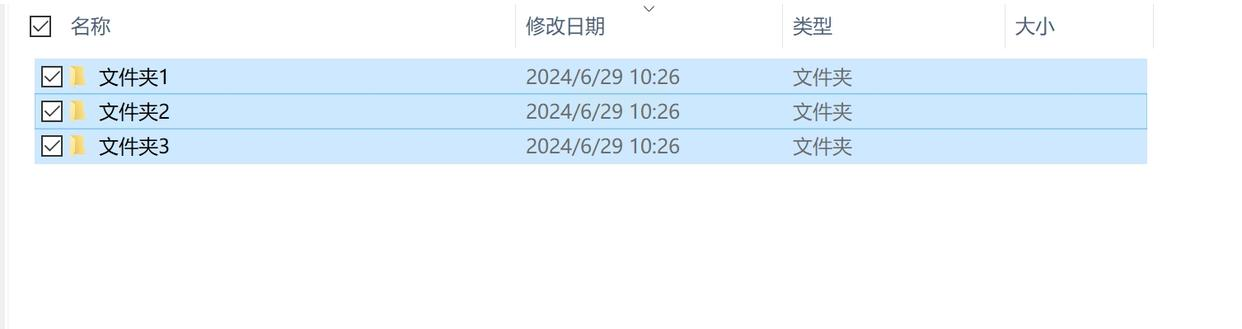
想要更专业、更安全的批量重命名体验?那我强烈推荐你试试这款软件。它不仅操作简单,而且完全不用担心文件安全问题,所有处理都在本地完成,绝对不会上传你的任何数据。
步骤一:先下载并打开软件,选择“文件夹重命名”功能。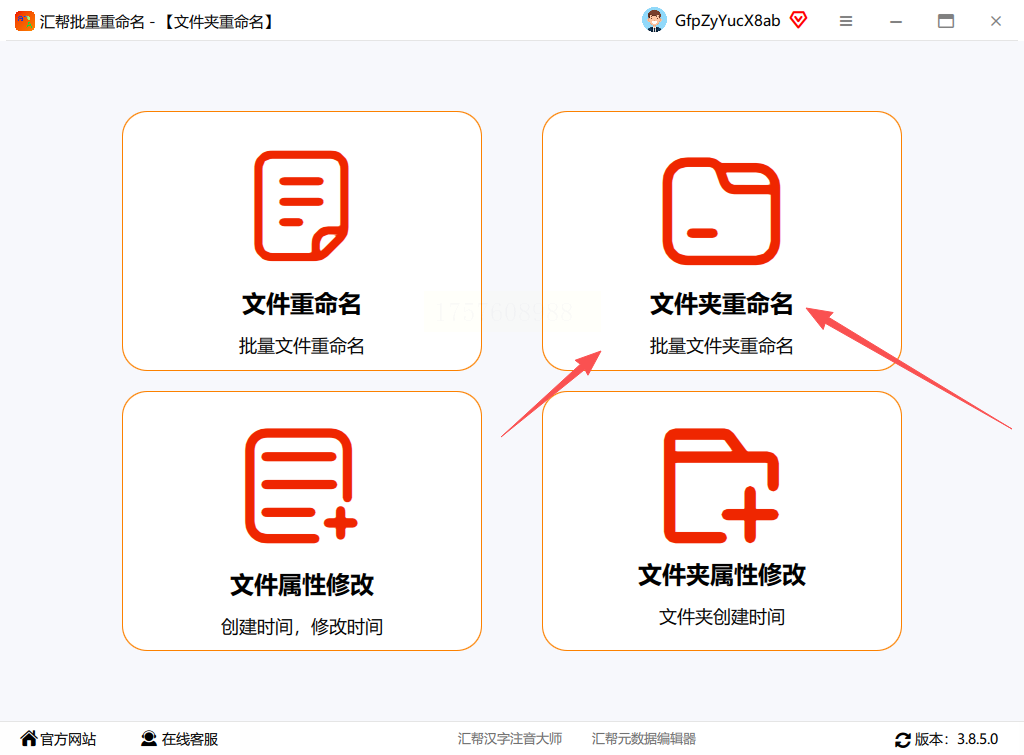
步骤二:把要改名的文件夹全部添加进去。支持批量添加,不管有多少个文件夹都能一次搞定。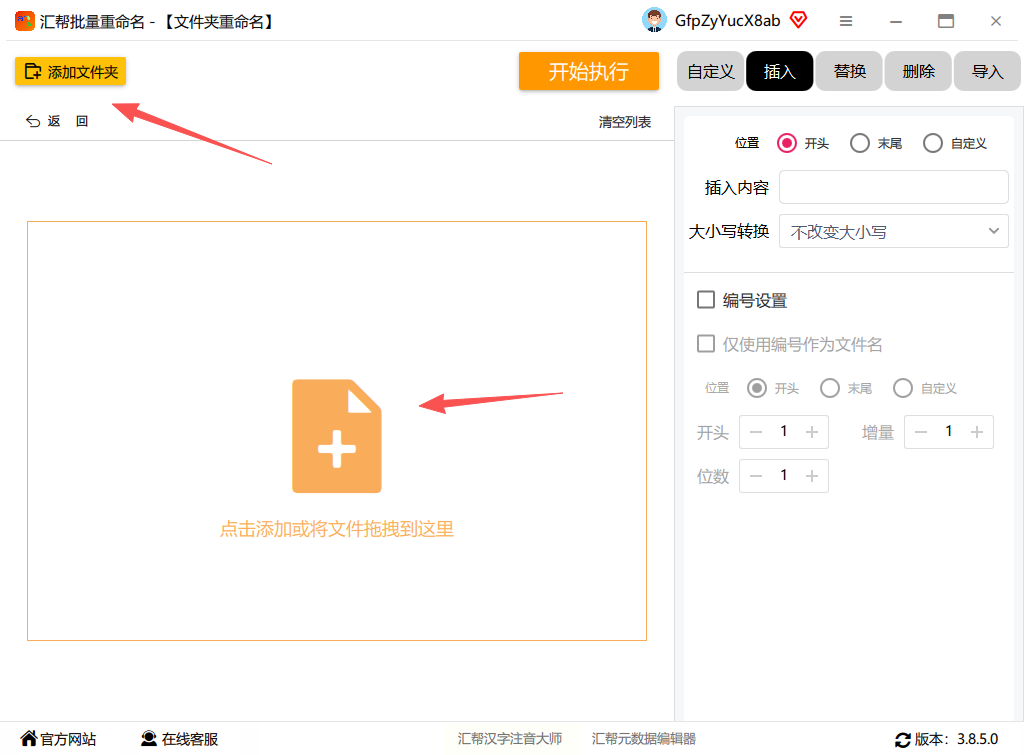
步骤三:在右侧操作区选择“插入”,位置选“开头”,然后输入要添加的前缀内容。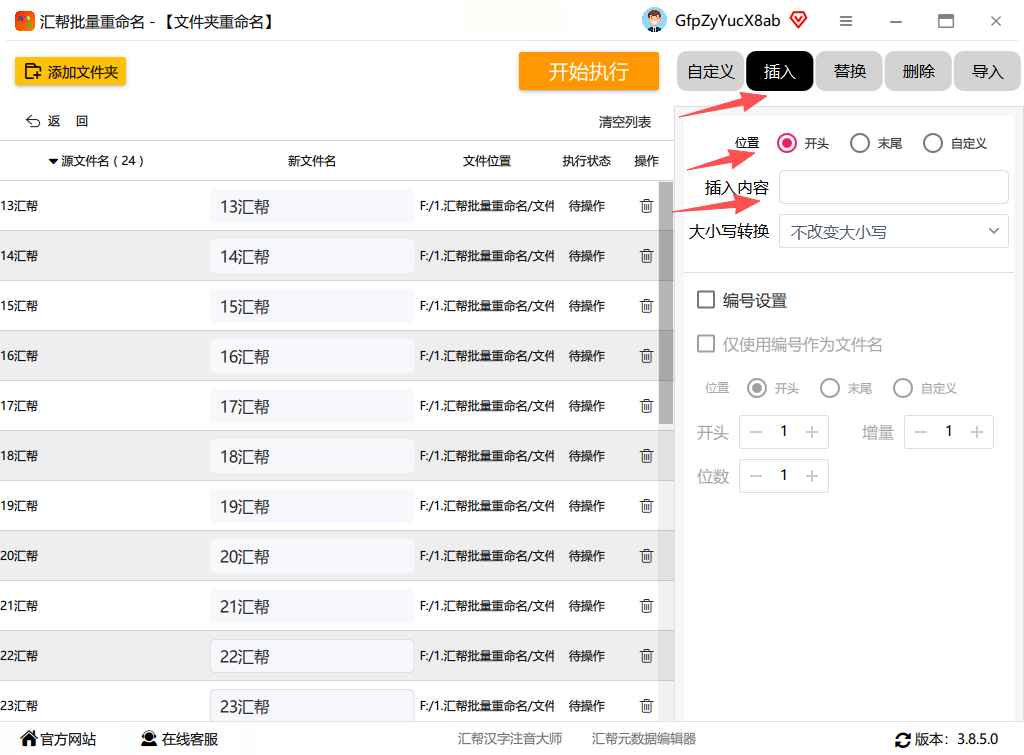
步骤四:一边设置,一边就能在左侧实时预览效果,这样就不怕改错啦!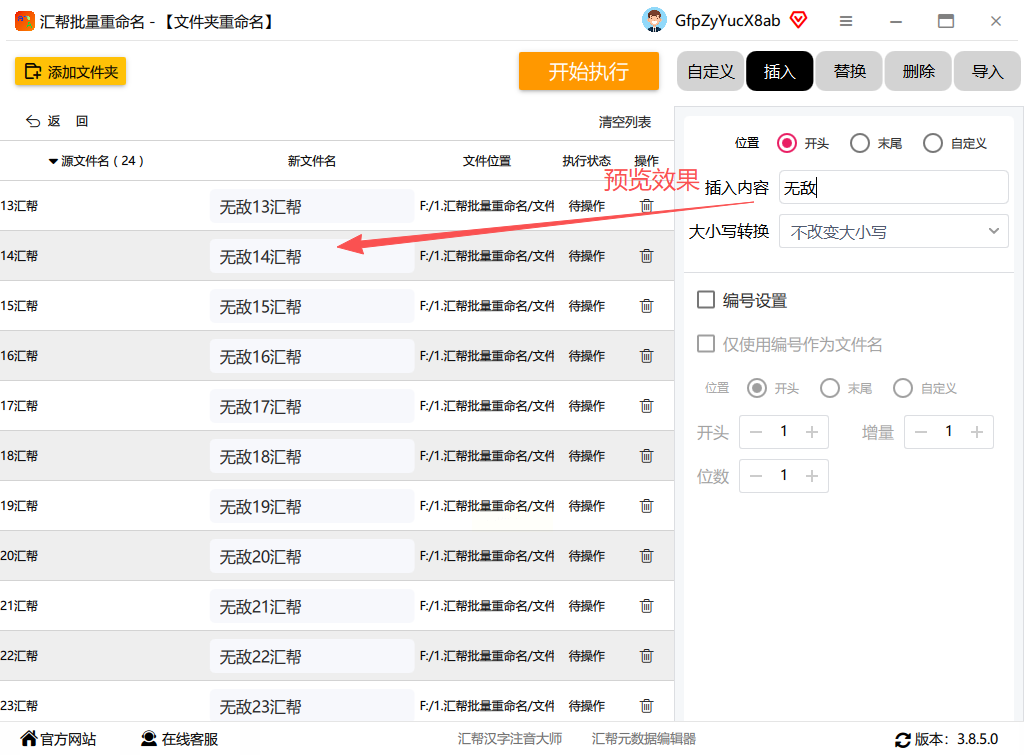
步骤五:如果需要编号,可以在下方进行设置,不需要的话直接跳过这一步。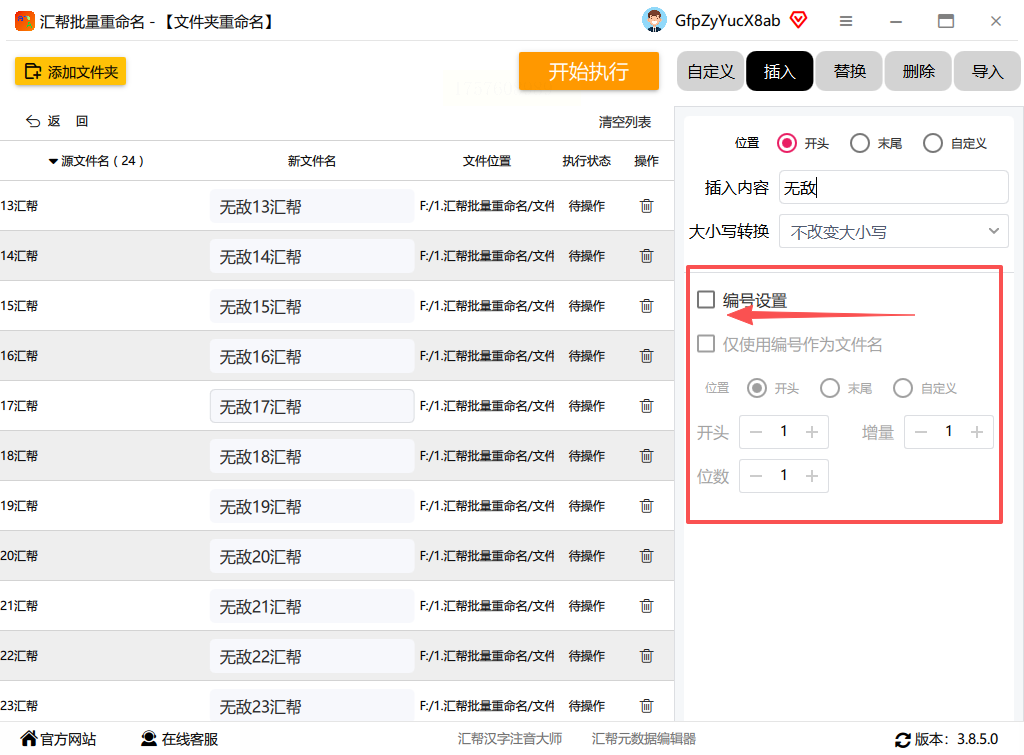
步骤六:确认无误后,点击上面的“立即执行”按钮。
步骤七:搞定!所有文件夹都按要求加上了前缀。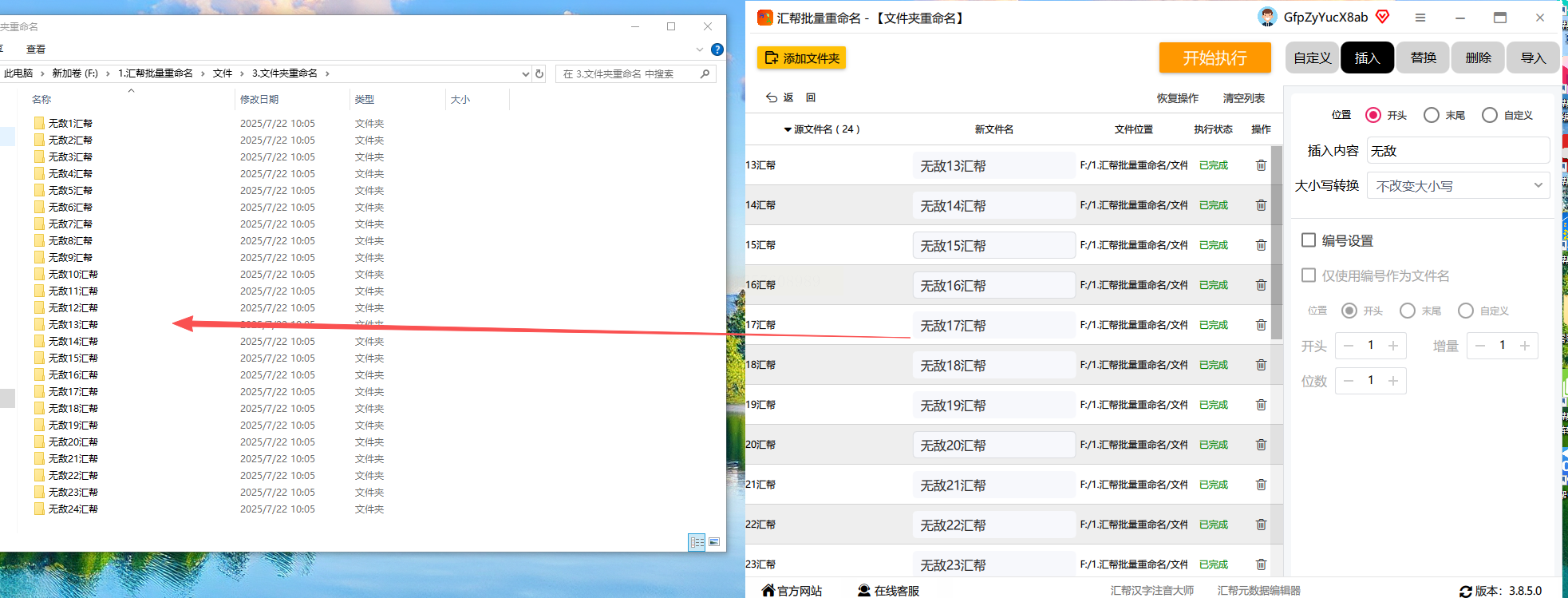
用这个软件最大的好处就是安全省心。我亲自测试过,整个过程完全离线运行,根本不用担心文件内容被泄露。而且它的预览功能真的很实用,改名前就能看到效果,避免了误操作。
如果你对重命名有更高要求,比如要用正则表达式之类的高级功能,可以试试这个工具。不过它的界面稍微复杂一些,更适合有点技术基础的用户。
步骤一:先去官网下载安装Bulk Rename Utility。
步骤二:在软件左侧找到你要处理的文件夹路径。
步骤三:点击顶部的“文件夹”标签,然后用Ctrl键选择要改名的文件夹。
步骤四:在“批量”区域的“添加”选项中,找到“在开头插入”输入框,填入想要加的前缀。
步骤五:查看底部的预览效果,确认无误后点击“重命名”按钮。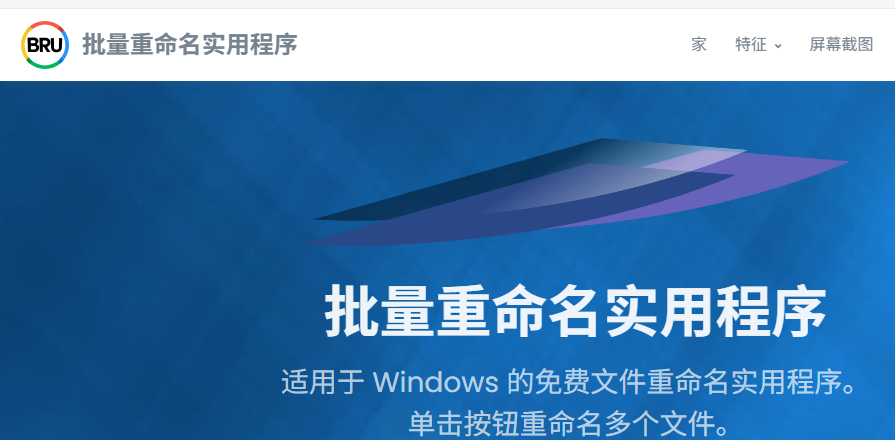
如果你是Windows 10或11用户,可以试试微软官方出的这个工具。用起来很顺手,而且完全免费。
步骤一:在Microsoft Store里搜索PowerToys并安装。
步骤二:打开PowerToys设置,找到PowerRename并启用它。
步骤三:在文件资源管理器中选中要改名的文件夹。
步骤四:右键选择“PowerRename”。
步骤五:在“搜索”框留空,在“替换为”框中输入“前缀{name}”这样的格式。
步骤六:查看预览效果,没问题就点“应用”。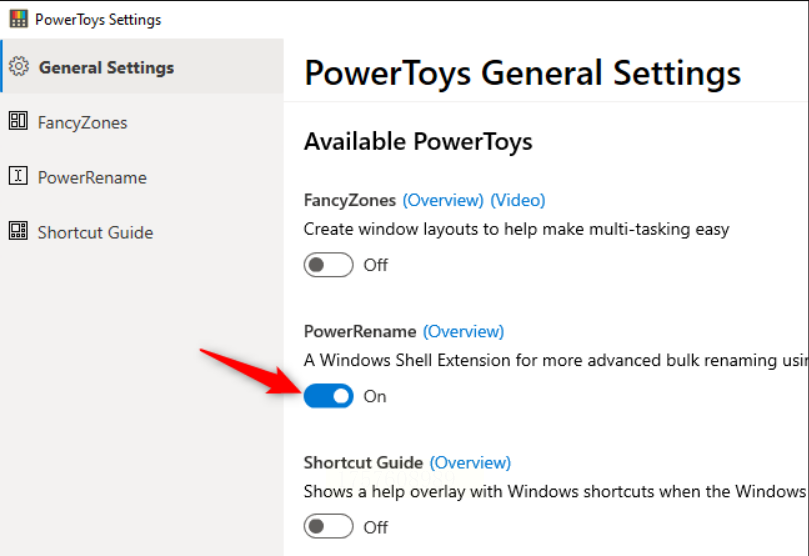
想要最简单快捷的方法?这个软件就很适合。界面特别简洁,操作起来一目了然。
步骤一:下载安装Rename Master。
步骤二:点击“添加”按钮,选择要处理的文件夹。
步骤三:在“规则”区域选择“添加”→“在开头”,然后输入前缀内容。
步骤四:先预览效果,确认后点“应用”就完成了。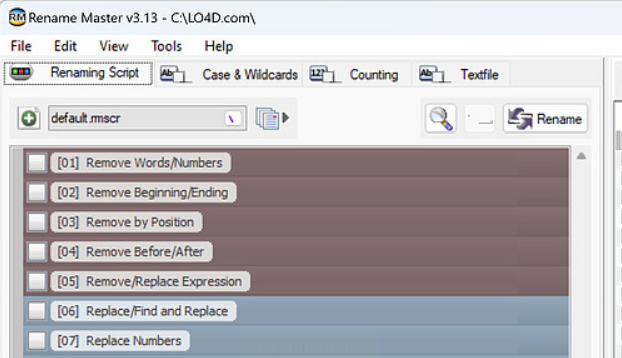
如果你经常需要处理文件,这个老牌文件管理器值得一试。它的批量重命名功能非常强大。
步骤一:安装Total Commander。
步骤二:在软件中找到目标文件夹所在的目录。
步骤三:用Ctrl键选择要重命名的文件夹。
步骤四:按Ctrl+M打开批量重命名窗口。
步骤五:在“改名方式”中选择“添加”,然后在“在前面”输入框中填写前缀。
步骤六:查看预览效果,确认后点击“开始”。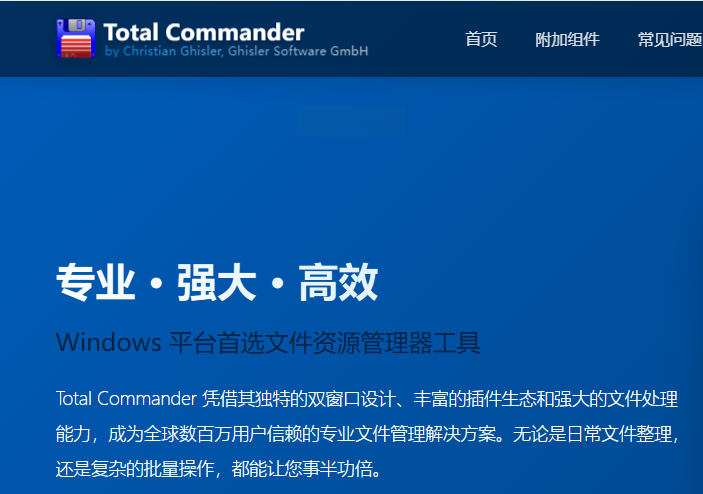
常见问题解答
问:批量重命名会损坏文件夹里的文件吗?
答:完全不会!重命名操作只改变文件夹的名称,不会影响里面的任何文件内容。
问:操作中途出错能撤销吗?
答:这要看具体用的什么工具。像《汇帮批量重命名》这类软件都有预览功能,可以在执行前确认效果,大大降低了出错概率。
问:这些方法支持中文命名吗?
答:当然支持!所有提到的方法都完美支持中文,不用担心乱码问题。
看完这么多方法,是不是觉得批量重命名也没那么难了?其实最重要的是找到适合自己的工具。
无论用哪种方法,操作前最好先备份重要文件。虽然这些工具都很可靠,但多一份保险总是好的。希望这篇教程能帮你节省大量时间,让你从繁琐的手动操作中解放出来!如果还有其他问题,欢迎在评论区留言讨论哦~
如果想要深入了解我们的产品,请到 汇帮科技官网 中了解更多产品信息!
没有找到您需要的答案?
不着急,我们有专业的在线客服为您解答!

请扫描客服二维码